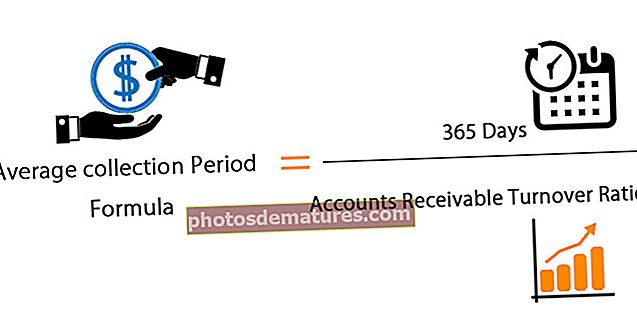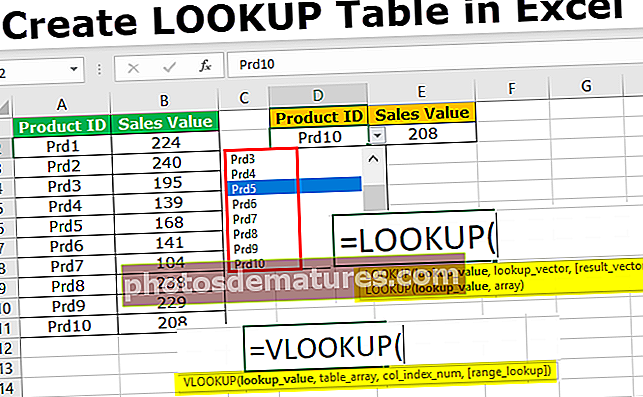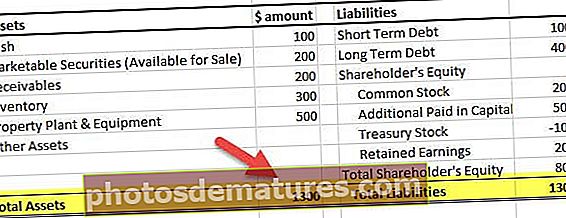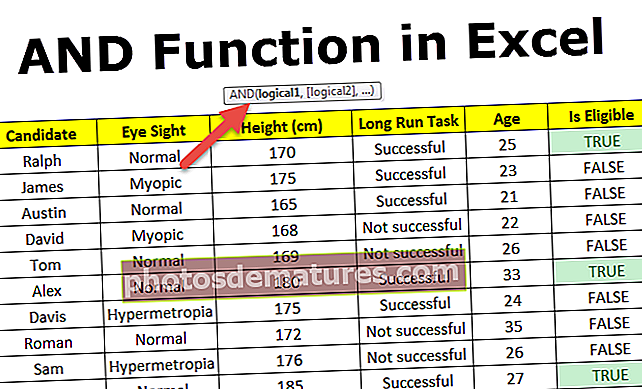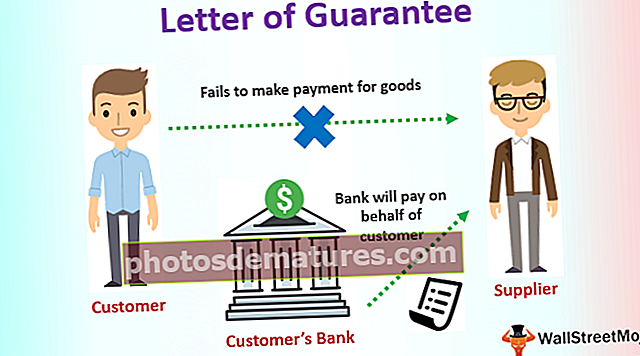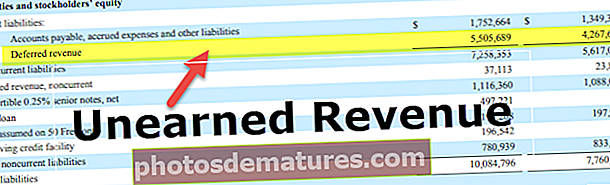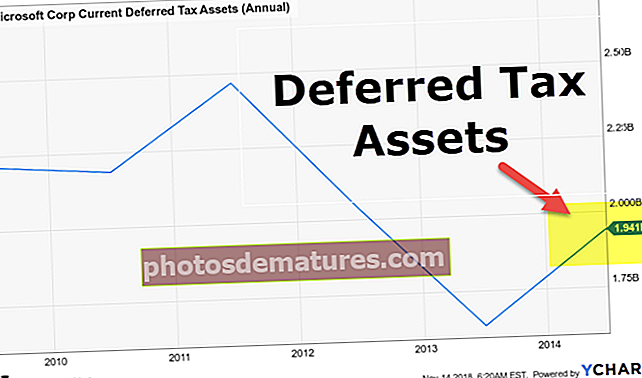VBA TRIM ఫంక్షన్ | ఎక్సెల్ VBA TRIM ఫంక్షన్ను ఎలా ఉపయోగించాలి?
ఎక్సెల్ VBA TRIM ఫంక్షన్
VBA TRIM స్ట్రింగ్ మరియు టెక్స్ట్ ఫంక్షన్ల క్రింద వర్గీకరించబడింది, ఈ ఫంక్షన్ VBA లో వర్క్షీట్ ఫంక్షన్ మరియు వర్క్షీట్ రిఫరెన్స్ మాదిరిగానే ఈ ఫంక్షన్ స్ట్రింగ్ నుండి అవాంఛిత ఖాళీలను కత్తిరించడానికి లేదా తొలగించడానికి ఉపయోగించబడుతుంది, ఇది ఒకే వాదనను తీసుకుంటుంది, ఇది ఇన్పుట్ స్ట్రింగ్ మరియు తిరిగి వస్తుంది స్ట్రింగ్ వలె అవుట్పుట్.
మేము ఆన్లైన్ సర్వర్ల నుండి డేటాను డౌన్లోడ్ చేసే అనేక పరిస్థితులు ఉన్నాయి మరియు మేము సెల్లో అసంఘటిత డేటా మరియు అవాంఛిత ఖాళీల పరిస్థితిని ఎదుర్కొంటాము. అనవసరమైన ఖాళీలతో వ్యవహరించడం చాలా బాధాకరం. సాధారణ వర్క్షీట్ ఫంక్షన్లలో, వదిలించుకోవడానికి ఎక్సెల్ లో TRIM అనే ఫంక్షన్ ఉంది “ప్రముఖ ఖాళీలు, వెనుకంజలో ఉన్న ఖాళీలు మరియు స్థలం మధ్య”. VBA లో కూడా మనకు TRIM అని పిలువబడే ఒక ఫంక్షన్ ఉంది, ఇది ఎక్సెల్ ఫంక్షన్తో సమానంగా పనిచేస్తుంది కాని అక్కడ కొంచెం తేడా మాత్రమే ఉంది, ఈ వ్యాసంలో కొంచెం తరువాత చూస్తాము.
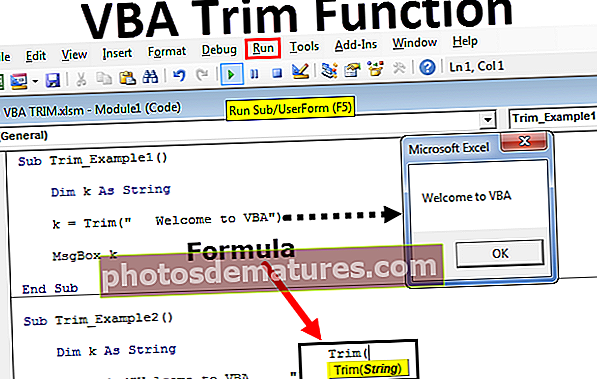
ట్రిమ్ ఫంక్షన్ ఏమి చేస్తుంది?
TRIM అనేది ఎంచుకున్న సెల్ నుండి ఎక్సెల్ లోని ఖాళీలను తొలగించే స్ట్రింగ్ ఫంక్షన్. ఖాళీలలో, మాకు 3 రకాలు ఉన్నాయి “ప్రముఖ ఖాళీలు, వెనుకంజలో ఉన్న ఖాళీలు మరియు స్థలం మధ్య”.
లీడింగ్ స్పేస్ సెల్లో ఏదైనా విలువ మొదలయ్యే ముందు ఏదైనా స్థలం ఉంటే దాన్ని అంటారు లీడింగ్ స్పేస్.

వెనుకంజలో ఉన్న స్థలం సెల్లో విలువ ముగిసిన తర్వాత ఏదైనా స్థలం ఉంటే అది అంటారు వెనుకంజలో ఉన్న స్థలం.

ఇన్-బిట్వీన్ స్పేస్ ప్రతి పదం ముగిసిన తర్వాత ఏమీ లేదు, మనకు ఒక స్పేస్ క్యారెక్టర్ ఉండాలి, ఒకటి కంటే ఎక్కువ స్పేస్ క్యారెక్టర్ అంటారు ఇన్-బిట్వీన్ స్పేస్.

ఈ రకమైన సమస్యలన్నిటినీ అధిగమించడానికి మనకు TRIM అనే ఫంక్షన్ ఉంది.
సింటాక్స్

స్ట్రింగ్: మీరు ట్రిమ్ చేయదలిచిన స్ట్రింగ్ లేదా విలువ ఏమిటి? ఇది సెల్ రిఫరెన్స్ మరియు ఫార్ములాకు నేరుగా విలువ యొక్క సరఫరా కావచ్చు.
ఉదాహరణలు
మీరు ఈ VBA TRIM ఫంక్షన్ మూసను ఇక్కడ డౌన్లోడ్ చేసుకోవచ్చు - VBA TRIM ఫంక్షన్ మూసఉదాహరణ # 1
TRIM ఫంక్షన్ను ఉపయోగించి ఎక్సెల్లోని ప్రముఖ ఖాళీలను ఎలా తొలగించాలో ఇప్పుడు చూద్దాం. క్రింద దశలను అనుసరించండి
దశ 1: స్థూల పేరును సృష్టించండి మరియు వేరియబుల్ను స్ట్రింగ్గా ప్రకటించండి.
కోడ్:
స్ట్రింగ్ ఎండ్ సబ్ గా సబ్ ట్రిమ్_ఎక్సాంపుల్ 1 () డిమ్ కె

దశ 2: ఇప్పుడు ఈ డిక్లేర్డ్ వేరియబుల్ కోసం TRIM ని ఉపయోగించి విలువను కేటాయించండి.
కోడ్:
ఉప ట్రిమ్_ఎక్సాంపుల్ 1 () డిమ్ కె స్ట్రింగ్ గా k = ట్రిమ్ (ఎండ్ సబ్

దశ 3: ఈ స్ట్రింగ్ కోసం పదాన్ని డబుల్ కోట్స్లో టైప్ చేయండి “VBA కి స్వాగతం”.
కోడ్:
సబ్ ట్రిమ్_ఎక్సాంపుల్ 1 () డిమ్ కె స్ట్రింగ్ గా k = ట్రిమ్ ("VBA కి స్వాగతం") ఎండ్ సబ్ 
దశ 4: ఇప్పుడు ఈ వేరియబుల్ ఫలితాన్ని సందేశ పెట్టెలో చూపించు.
కోడ్:
ఉప ట్రిమ్_ఎక్సాంపుల్ 1 () డిమ్ కె స్ట్రింగ్ గా k = ట్రిమ్ ("VBA కి స్వాగతం") MsgBox k ఎండ్ సబ్ 
దశ 5: ఈ కోడ్ను ఎఫ్ 5 కీని ఉపయోగించి రన్ చేయండి లేదా మాన్యువల్గా రన్ చేయండి మనం మెసేజ్ బాక్స్లో సరైన స్ట్రింగ్ పొందాలి.

అవుట్పుట్:

కాబట్టి, TRIM ఫంక్షన్ మేము స్ట్రింగ్ విలువకు నమోదు చేసిన అన్ని ప్రముఖ ఖాళీలను తీసివేసింది. ఇప్పుడు ఫలితం సరైన వాక్యం అనగా. “VBA కి స్వాగతం”.
ఉదాహరణ # 2
వెనుకంజలో ఉన్న ఖాళీలను తొలగించడానికి ఇప్పుడు మరో ఉదాహరణ చూడండి. అదే పదాన్ని తీసుకోండి, కానీ ఈసారి వెనుకంజలో ఉన్న ప్రదేశాలను నమోదు చేయండి.
“VBA కి స్వాగతం”.
కోడ్:
ఉప ట్రిమ్_ఎక్సాంపుల్ 2 () డిమ్ కె స్ట్రింగ్ k = ట్రిమ్ ("VBA కి స్వాగతం") MsgBox k ఎండ్ సబ్ 
ఈ కోడ్ను మాన్యువల్గా లేదా ఎఫ్ 5 కీ ద్వారా అమలు చేయండి ట్రిమ్ ఫంక్షన్ వెనుకంజలో ఉన్న ఖాళీలను కూడా తొలగిస్తుంది.

అవుట్పుట్:

ఉదాహరణ # 3 - కణాలలో డేటాను శుభ్రపరచండి
ఎక్సెల్ కణాలలో డేటాను శుభ్రపరిచే ఆచరణాత్మక ఉదాహరణను ఇప్పుడు మనం చూస్తాము. మీ ఎక్సెల్ షీట్లో ఈ క్రింది విధంగా డేటా సెట్ ఉందని అనుకోండి.

మనకు ఒకటి కంటే ఎక్కువ సెల్ డేటా ఉన్నప్పుడు మేము వేర్వేరు కోడ్లను వ్రాయాలి. కోడ్ రాయడానికి క్రింది దశలను అనుసరించండి.
దశ 1: వేరియబుల్ను “రేంజ్” గా ప్రకటించండి.
కోడ్:
సబ్ ట్రిమ్_ఎక్సాంపుల్ 3 () డిమ్ మై రేంజ్ రేంజ్ ఎండ్ సబ్

దశ 2: పరిధి డేటా రకం ఒక వస్తువు కాబట్టి మనం మొదట పరిధిని సెట్ చేయాలి. కాబట్టి పరిధిని “ఎంపిక” గా సెట్ చేయండి.
కోడ్:
సబ్ ట్రిమ్_ఎక్సాంపుల్ 3 () డిమ్ మై రేంజ్ రేంజ్ సెట్గా మైరేంజ్ = సెలక్షన్ ఎండ్ సబ్

గమనిక: MyRange = ఎంపిక అంటే నేను ఎంచుకున్న కణాలు పరిధిగా మారుతాయి. కాబట్టి ఆ పరిధిలో, TRIM అవాంఛిత ఖాళీలను తొలగిస్తుంది.
దశ 3: ఇప్పుడు ప్రతి VBA లూప్ కోసం TRIM ఫంక్షన్ను వర్తింపజేయండి.
కోడ్:
ఉప ట్రిమ్_ఎక్సాంపుల్ 3 () మసక మైరేంజ్ రేంజ్ సెట్గా మైరేంజ్ = మైరేంజ్ సెల్లోని ప్రతి సెల్కు ఎంపిక. విలువ = ట్రిమ్ (సెల్) నెక్స్ట్ ఎండ్ సబ్

దశ 4: ఇప్పుడు వర్క్షీట్కు తిరిగి వెళ్ళు. చొప్పించడానికి వెళ్లి దీర్ఘచతురస్రాకార ఆకారాన్ని గీయండి.

దశ 5: డేటాను శుభ్రం చేయడానికి ఇక్కడ క్లిక్ చేసినట్లుగా చొప్పించిన దీర్ఘచతురస్రాకారానికి ఒక పదాన్ని జోడించండి.

దశ 6: దీర్ఘచతురస్రాకార ఆకారంపై కుడి-క్లిక్ చేసి, కేటాయించిన స్థూలని ఎంచుకోండి.

దశ 7: ఇప్పుడు స్థూల పేర్ల పెట్టె తెరవబడుతుంది. మేము ఇప్పుడే సృష్టించిన స్థూల పేరును ఎంచుకోండి. సరేపై క్లిక్ చేయండి.

దశ 8: ఇప్పుడు మేము డేటాను శుభ్రం చేయవలసిన పరిధిని ఎంచుకోండి.

దశ 9: కేటాయించిన స్థూల దీర్ఘచతురస్రాకార పెట్టెపై పరిధిని ఎంచుకున్న తరువాత. ఇది డేటాను శుభ్రపరుస్తుంది.

కాబట్టి మేము శుభ్రపరిచిన విలువను పొందాము, అనగా ప్రముఖ & వెనుకంజలో ఉన్న ఖాళీలను తొలగించిన తర్వాత.
ఎక్సెల్ & విబిఎ ట్రిమ్ ఫంక్షన్ మధ్య వ్యత్యాసం
వాటి మధ్య ఉన్న తేడా ఏమిటంటే VBA ఫంక్షన్ ఖాళీల మధ్య తొలగించబడదు, అయితే VBA లోని వర్క్షీట్ ఫంక్షన్ చేస్తుంది. ఉదాహరణకు, ఈ క్రింది ఉదాహరణను చూడండి.

సెల్ A3 లో మనకు ఖాళీలు ఉన్నాయి, దీర్ఘచతురస్రాకార ఆకారాన్ని ఎంచుకుని క్లిక్ చేస్తే అది ఖాళీల మధ్య కాకుండా వెనుకబడి & ప్రముఖ ఖాళీలను మాత్రమే తొలగిస్తుంది.

ఈ సమస్యను అధిగమించడానికి మేము ట్రిమ్ ఫంక్షన్ను కోడ్లోని వర్క్షీట్ ఫంక్షన్గా ఉపయోగించాలి.
కోడ్:
సబ్ ట్రిమ్_ఎక్సాంపుల్ 3 () డిమ్ మై రేంజ్ రేంజ్ సెట్ మైరాంజ్ = మైరేంజ్ సెల్ లోని ప్రతి సెల్ కోసం ఎంపిక. విలువ = వర్క్షీట్ఫంక్షన్.ట్రిమ్ (సెల్) నెక్స్ట్ ఎండ్ సబ్

ఇక్కడ మేము వర్క్షీట్ ఫంక్షన్ను vba ఫంక్షన్ కాదు. ఇది అన్ని రకాల ఖాళీలను తొలగిస్తుంది.
గుర్తుంచుకోవలసిన విషయాలు
- VBA ట్రిమ్ & వర్క్షీట్ ట్రిమ్ సింటాక్స్ సరిగ్గా అదే.
- ఇది ఖాళీల మధ్య కాకుండా ప్రముఖ మరియు వెనుకంజలో ఉన్న ఖాళీలను మాత్రమే తొలగించగలదు.
- ఎక్సెల్ ట్రిమ్ ఫంక్షన్ అన్ని రకాల ఖాళీలను తొలగించగలదు.